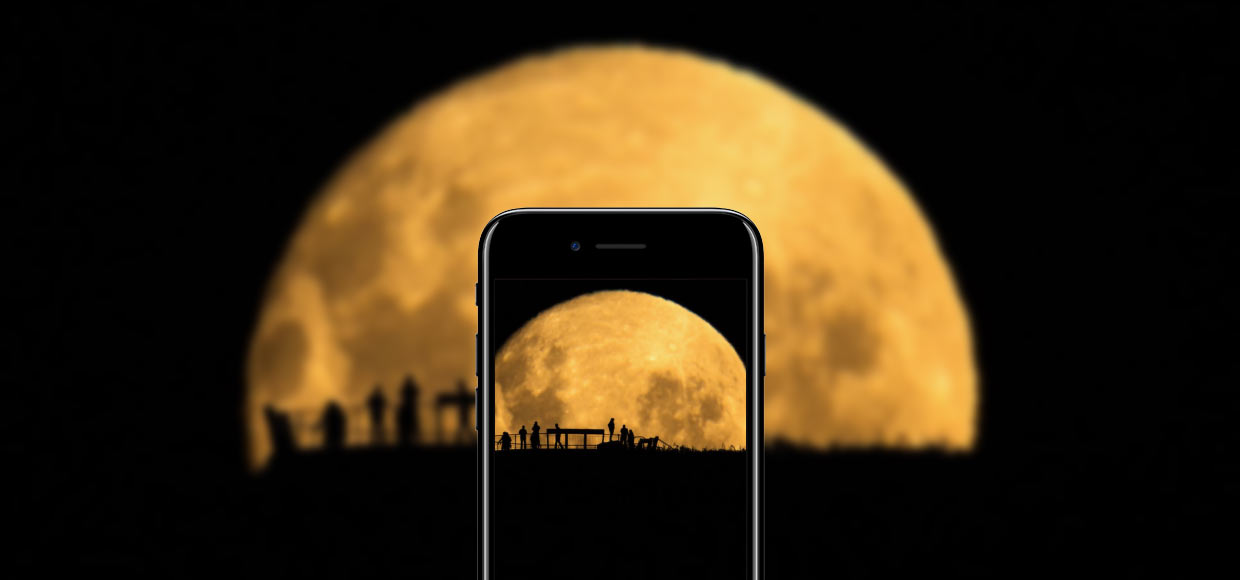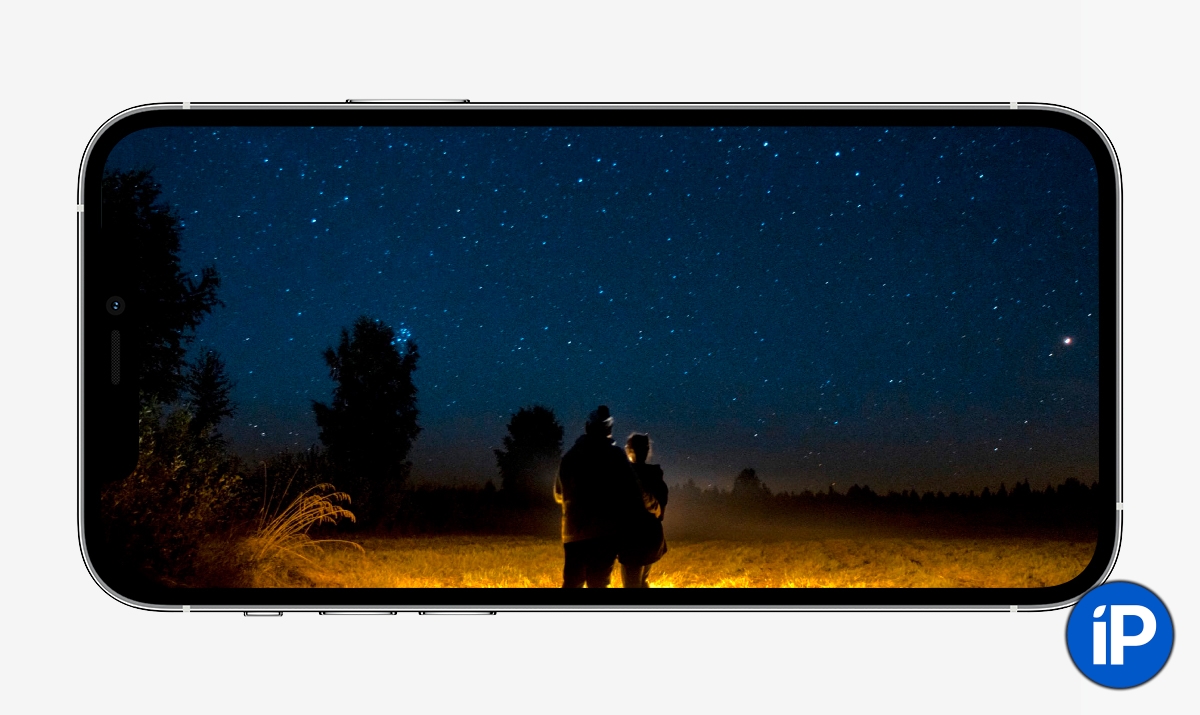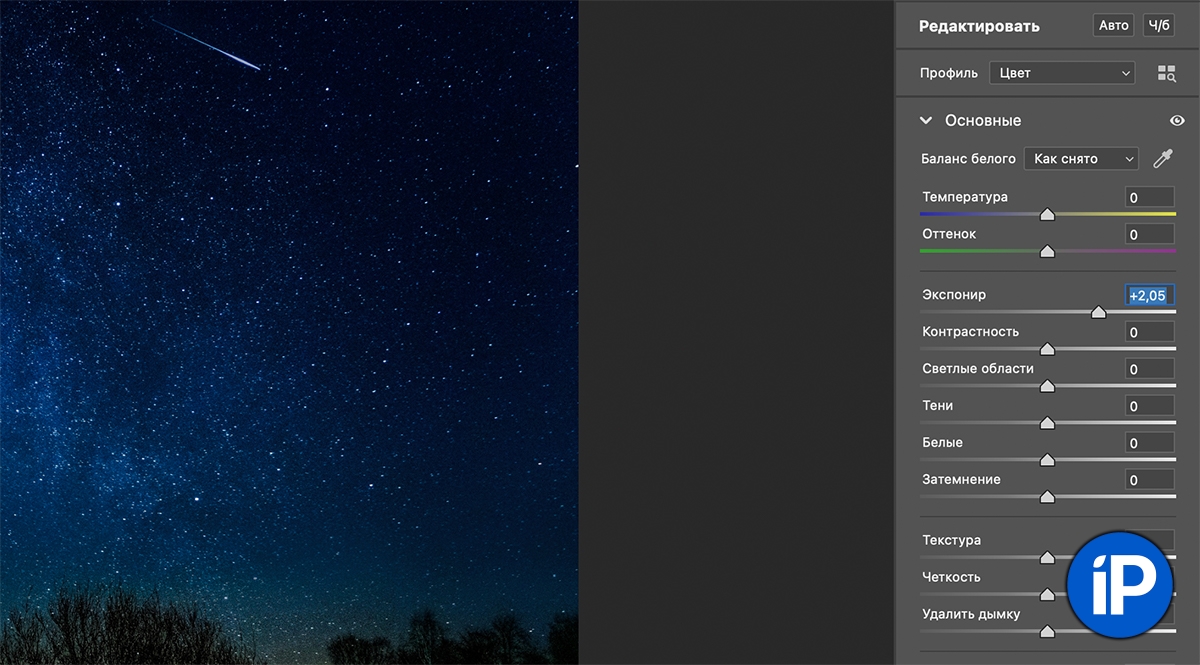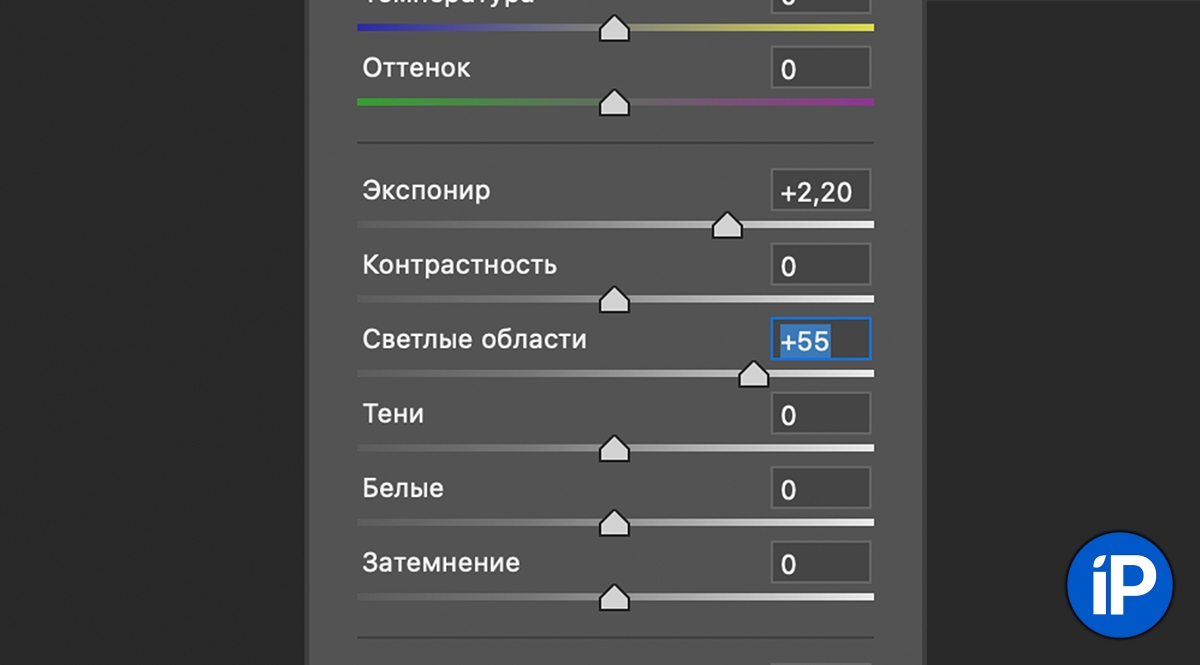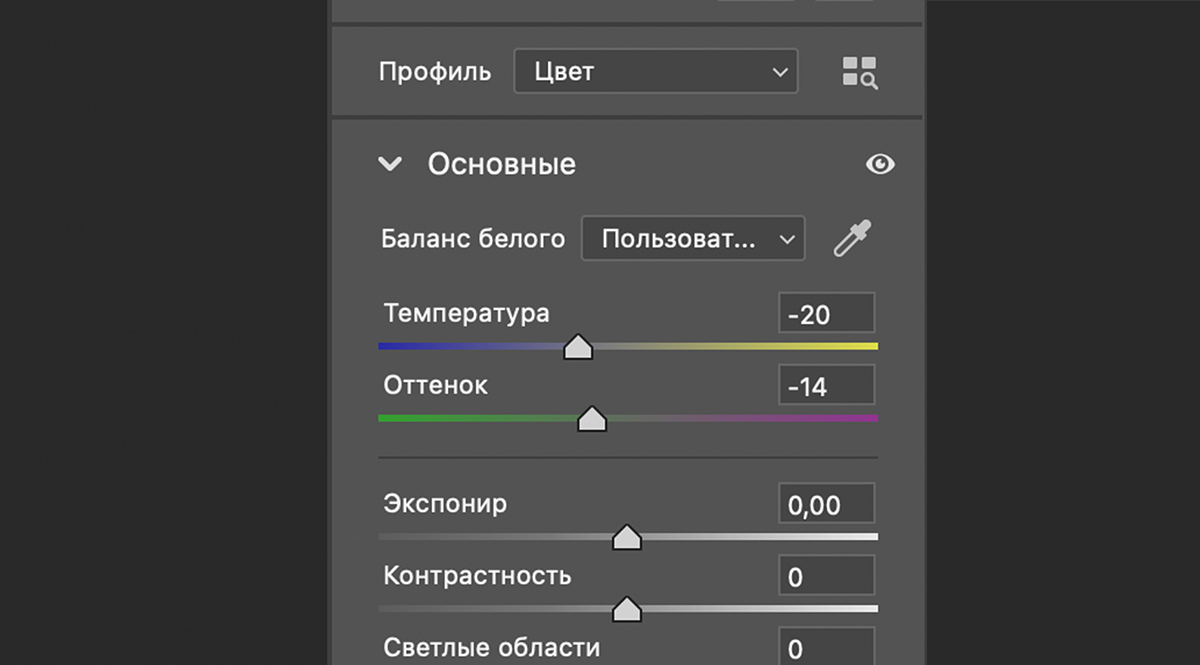- Как сфотографировать луну на телефоне – настройки, выбор локации
- Как сфотографировать луну на телефон?
- Шаг 1: выбираем правильную локацию
- Шаг 2: настраиваем камеру
- Вывод
- Правильно фотографируем луну с помощью iPhone
- 🌌Легко и просто фотографируем звёздное небо на смартфон
- Я делаю фотографии космоса на iPhone уже 3 года. Рассказываю, как у меня получается
- Как работает астросъёмка
- Как снять звёзды
- Как правильно обрабатывать астрофотографии
- Экспозиция
- Светлые области
- Температура и оттенок
- Склеиваем снимки в панораму
- Последние штрихи
- Памятка
- podogreykin
Как сфотографировать луну на телефоне – настройки, выбор локации
Чтобы снять качественный пейзаж или ночное небо, нужно иметь профессиональную камеру и несколько объективов. Так скажут эксперты в области фотографии, и с одной стороны будут правы. Да, действительно для создания красивых изображений и съемки сложных объектов не обойтись без дорогого оборудования и многих лет практики. Но что делать, если хочется сфотографировать луну на камеру обычного смартфона? А делать ничего особенного и не требуется – нужно всего лишь активировать съемку в ручном режиме и изменить пару настроек.
Как сфотографировать луну на телефон?
Итак, первым делом нужно сделать небольшую поправку. Не на каждый телефон получится сфотографировать луну на ночном небе. Немаловажную роль играют характеристики самой камеры, наличие оптического приближения и существующие в приложении настройки. В общем, просто пытаемся сделать красивое фото и смотрим на результат. Если в итоге ничего достойного не получается, то, увы, здесь дело в низком качестве самого модуля камеры.
Шаг 1: выбираем правильную локацию
Главное правило хорошей фотографии – отсутствие посторонних шумов и прочих отвлекающих объектов. Если речь идет про ночную съемку, то здесь важно позаботиться о месте расположения камеры. Вот несколько простых правил:
- Желательно выбрать локацию с минимальным количеством постороннего освещения. Здесь отлично подойдет любая загородная местность, поле, луг или просто давно заброшенная дорога. В идеале кроме света луны в кадр ничего не должно попадать.
- Обратите внимание на текущую погоду. Как ни странно, если на ночном небе будет много облаков, то есть вероятность, что они попросту закроют луну. Чтобы этого избежать – выбирайте для съемки подходящий день с хорошей погодой. Также не стоит забывать и про фазы луны. Лучше всего выходить на съемку в новолуние.
- Позаботьтесь о штативе. Так как луна находится на огромном расстоянии от Земли, то для фотографии придется прибегать к использованию дополнительных средств. Просто держать телефон в руках нежелательно, потому что в итоге вместо хорошего снимка получится непонятное размытое пятно. Важно приобрести или сделать самостоятельно штатив, на который будет устанавливаться смартфон.
Фотография луны на смартфоне
Без выполнения этих рекомендаций будет трудно получить качественную фотографию луны, тем более, если речь идет о съемке на телефон.
Шаг 2: настраиваем камеру
Теперь перейдем к самой интересной части: настройке камеры телефона. Здесь всё довольно легко и понятно, так что вопросов возникнуть не должно. Если вы пользуетесь смартфоном от известного производителя, то зачастую для съемки подойдет стандартное приложение «Камера». Но если хочется получить наиболее качественные снимки, то можно попытаться установить на телефон Google-камеру. На эту тему есть много инструкций для конкретных моделей устройств, которые вы можете найти в интернете.
Пример фотографии луны на телефон
Итак, когда мы выбрали подходящую локацию, переходим к настройке камеры. Первым делом переводим её в ручной режим, нажав по иконке «Pro» или другой аналогичной кнопке. Далее выставляем самую максимальную выдержку, например, 1/1000 с. Во вкладке «ISO» выбираем наименьшее значение. Для съемки луны отлично подойдет параметр 100. Если можно выбрать вариант объектива, то желательно использовать телеобъектив (он ещё может называться широким).
Примерные настройки камеры телефона с выдержкой и параметром ISO
В принципе, этих настроек достаточно для съемки луны в темное время суток при хорошей погоде. Вы в любом случае можете экспериментировать, изменяя значения выдержки и других параметров в зависимости от ситуации. И в конце остается только отключить автоматическую фокусировку. Это позволит более точно навести фокус на луну вручную и получить красивое изображение!
Вывод
Вот и подошла наша статья к своему логическому завершению. Как можете видеть, чтобы сфотографировать луну на телефон, нужно изменить всего лишь несколько параметров. Зачастую этого достаточно для создания достойной и детализированной фотографии небесного объекта. Остались вопросы? Тогда задавайте их в комментариях. Мы с радостью вникнем в вашу проблему и постараемся помочь!
Источник
Правильно фотографируем луну с помощью iPhone
Пролистывая ленту Instagram иногда натыкаешься на красивые фотографии луны. Многие задаются вопросом, как сделать нечто подобное?
А сегодня жители земли увидят самую большую луну за 70 лет. Фотографировать её довольно непростое занятие. Мы хотим получить качественный снимок, а не просто шар, на котором ничего не различить.
Вот вам 4 шага, с помощью которых у вас получится сфотографировать луну:
1. Правильное построение кадра
Дождитесь, когда луна поднимется над городом или местной достопримечательностью, например, над мысом, если вы находитесь недалеко от какого-нибудь побережья. При этом вам рекомендуется быть в городской местности, поскольку тут больше света.
2. Выберите смартфон с хорошей камерой
То, чем вы будете снимать является одним из главных факторов для получения качественного снимка. Поскольку луна будет от нас на достаточно большой расстоянии, то нам на помощь придёт iPhone 7 Plus.
Благодаря двойному оптическому зуму можно приблизить луну и при этом не потерять качество фотографии. Воспользуйтесь штативом, чтобы фотография была более чёткой.
3. Обработка фотографии
Луну рекомендуется снимать в формате RAW и на ручных настройках камеры. Почему именно RAW? Да всё просто, так захватывается больше информации и деталей, чем в стандартном JPEG. При съёмке в RAW вы получаете более лучший общий снимок.
Для редактирования фотографий воспользуйтесь тремя приложениями: Adobe Lightroom, Snapseed и VSCO.
4. Практика
Практикуйтесь! Чем чаще вы снимаете, тем больше опыта вы получаете.
Источник
🌌Легко и просто фотографируем звёздное небо на смартфон
Камера в смартфонах уже давно стала незаменимым инструментом . Современные датчики дают возможность не только делать обычные фото, но и «играть» с большим количеством настроек и режимов .
Особо выделяется в смартфонах режим » Профи » (про, профессиональный — названий ему масса): тонкая детальная настройка — его главное преимущество.
Несмотря на то, что такой режим работает только с выдержкой , фокусным расстоянием , ISO и балансом белого , все эти переменные можно менять и комбинировать. О каждом параметре я расскажу подробнее в отдельной статье, а в этой статье кратко объясню вам зачем, почему и для чего.
Три основных параметра при детальной настройке камеры для снимка — выдержка , ISO и баланс белого . Судьбу третьего параметра смартфон может решать самостоятельно, а вот судьба двух других — в руках пользователя .
- Выдержка позволяет определить время, в течение которого свет будет поступать на матрицу сенсора . Чем больше показатель выдержки в секундах , тем больше света сможет попасть на матрицу.
- ISO определяет количество света, которое получит снимок . Можно сказать и по-другому: ISO контролирует, насколько чувствительным к свету будет матрица . Высокие значения говорят о высокой светочувствительности, низкие — о низкой светочувствительности .
- Баланс белого определяет температуру снимка . Как я писал выше, он может автоматически подстраиваться под условия съёмки , но и у пользователя есть возможность изменять его.
Хватит теории — перейдем к практике . Творить чудо мы будем при помощи более-менее » свежей » модели смартфона и пары минут времени. Сам я пользуюсь смартфоном Xiaomi Mi 9T Pro, но те же операции можно провести и на многих других смартфонах.
Настраивать режим » Профи » следует исходя из логики: если мы хотим получить фото звёзд, то нам нужно вытянуть как можно больше света из тёмной сцены . При этом мы должны соблюдать концентрацию : стоит немного переборщить, и на выходе мы получим пересвеченный снимок .
Но, в случае со звёздами, пересвета добиться трудно. Вот такой снимок я смог получить при значениях выдержки в 32 секунды и ISO 3200 :
Источник
Я делаю фотографии космоса на iPhone уже 3 года. Рассказываю, как у меня получается
Одно из моих самых любимых увлечений — это астросъёмка, которой я занимаюсь уже практически три года. За это время я понял главную вещь: снимать классно можно на что угодно, особенно на iPhone!
В материале далее я расскажу вам о том, какое оборудование нужно для астросъёмки, как правильно выбрать место для этого и как обработать итоговый снимок.
Расскажу это я на примере нескольких фотографий, сделанных в 2019 и 2020 годах.
📌 Статья выходит при поддержке re:Store. 👌
Как работает астросъёмка
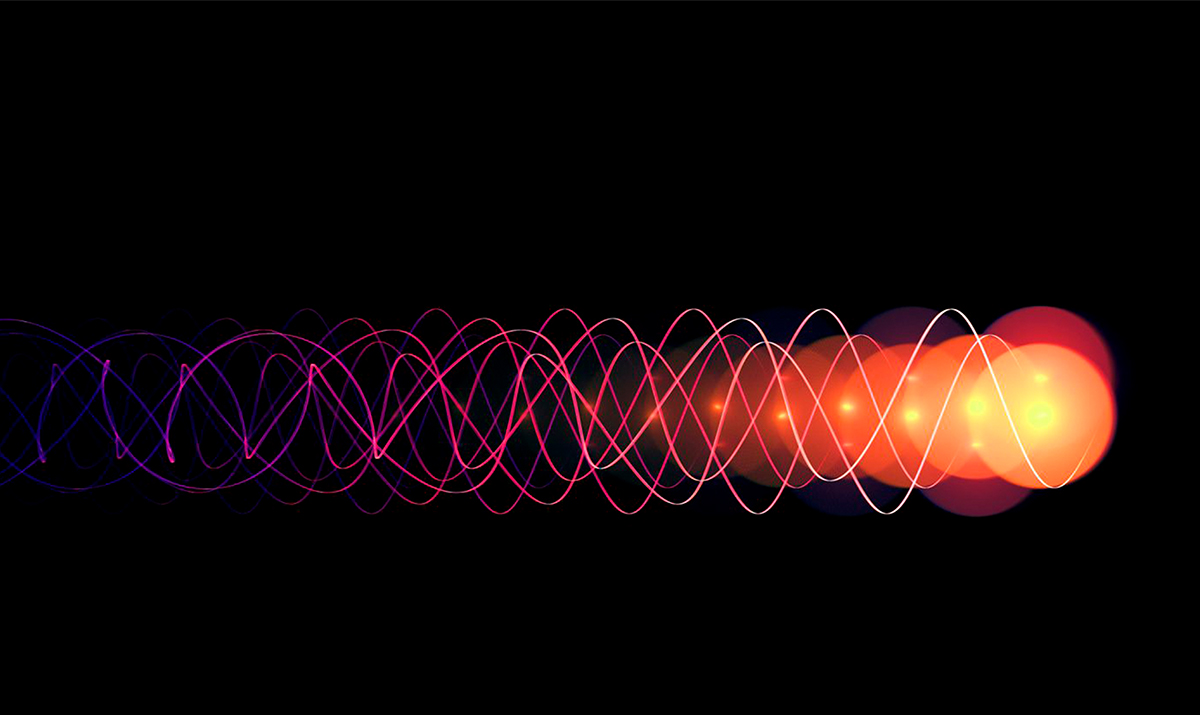
Сначала давайте кратенько погрузимся в теорию того, как работает астросъёмка. Итак, любой свет представляет собой поток фотонов. Эти фотоны улавливают наши глаза, а также матрицы камер, за счёт чего и получаются фотографии.
Однако матрицы у камер воспринимают фотоны иначе, нежели наши глаза. Когда свет попадает на матрицу, его частицы накапливаются на поверхности в качестве электрического заряда. Соответственно, чем больше фотонов будет уловлено матрицей, тем ярче и детальнее будет итоговый снимок.

Но если перестараться, и матрица накопит слишком много фотонов, то изображение может получиться засвеченным. Чтобы избежать этого, на камерах перед матрицей есть затвор, который контролирует время накопления света. В зеркалках он механический, а в смартфонах — электронный.
Механический затвор представляет собой шторку, которая может открываться от тысячных долей секунды до бесконечности, а электронный затвор — это микросхема, которая включает и выключает матрицу подачей напряжения.
Когда дело доходит до съёмки звёзд, выдержка должна быть максимальной в зависимости от характеристик оптики. Но об этом чуть позже.
Как снять звёзды

Самое главное в этом деле правильно подготовиться. Для астросъёмки обязательно нужен штатив, крепление для смартфона, фонарик с красным светом (чтобы не слепить глаза в полной темноте) и подходящее место.
Снять звёзды абы где, особенно в городе и вблизи него не получится. Чтобы выбрать подходящую локацию, я пользуюсь сервисом Light pollution map. Это интерактивная карта местности, на которой цветом выделены районы с разным уровнем светового загрязнения.
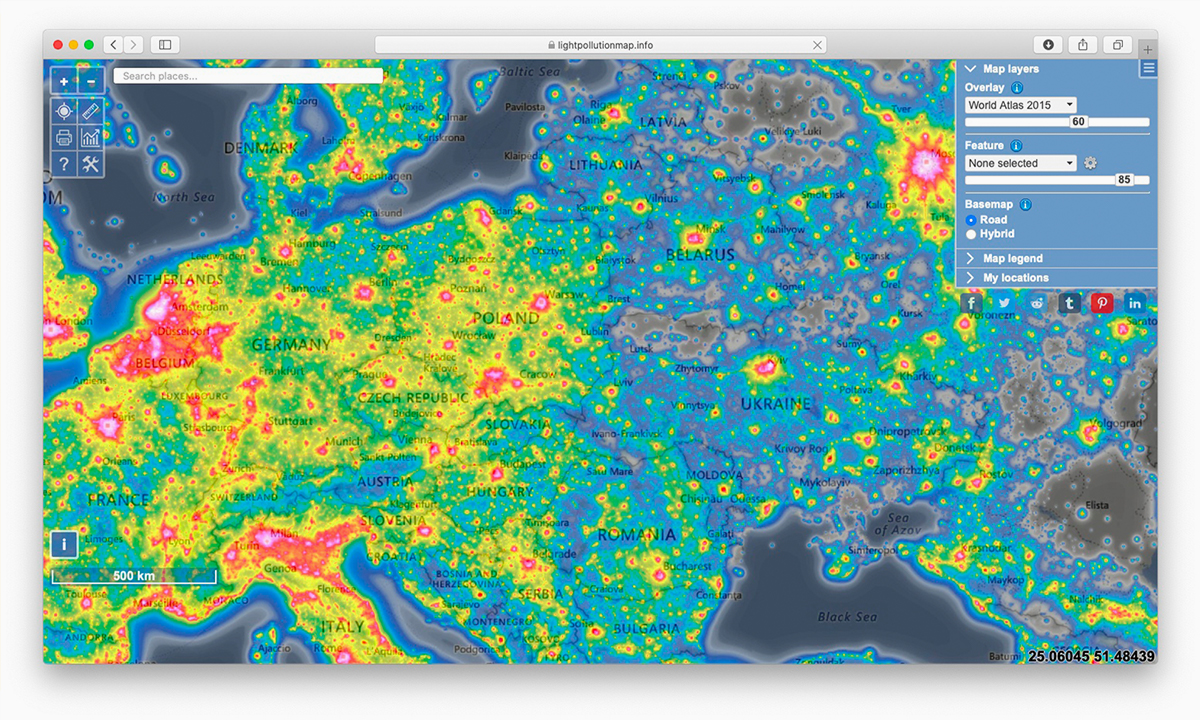
Чем темнее область — тем лучше. Учитывайте также близнаходящиеся населённые пункты, так как они могут давать засветы на небе и не позволить снять некоторые космические объекты.
Обязательна безоблачная погода! Вот без неё тоже никуда. На iPhone есть прекрасное приложение Night Sky, в котором можно мониторить степень безоблачности для астронаблюдений. Главная фишка приложения — это показ небесных тел в реальном времени с задействованием гироскопа, так что Night Sky поможет ещё навести камеру на ту область, которую вы хотите снять.
Если у вас есть камера и длиннофокусный объектив, то так можно снять даже какое-нибудь газовое облако, галактику или планету!
После того, как мы нашли подходящее место, пришли на него, установили смартфон на штатив — можно снимать. Обратите внимание на то, чтобы штатив крепко стоял на плотной почве , иначе любые изменения в положении устройства могут привести к смазам на фотографии, так как снимать мы будем на длинной выдержке.

По поводу выдержки. Снимать сколько угодно нельзя, потому что Земля вращается, и каждые четыре минуты небосвод смещается относительно нас на 1 градус. Существуют специальные экваториальные монтировки, которые компенсирует смещение, но это не наш случай.
Чтобы вычислить предел времени выдержки, при котором у нас будет фиксированное и чёткое изображение, необходимо число 600 разделить на фокусное расстояние оптики. В случае с моим iPhone 11, у которого основной модуль имеет фокусное расстояние 26 мм, оптимальное время для астросъёмки равняется 23 секундам. А вот у iPhone SE 2020 камера 28 мм и там время выдержки — 21 секунда.
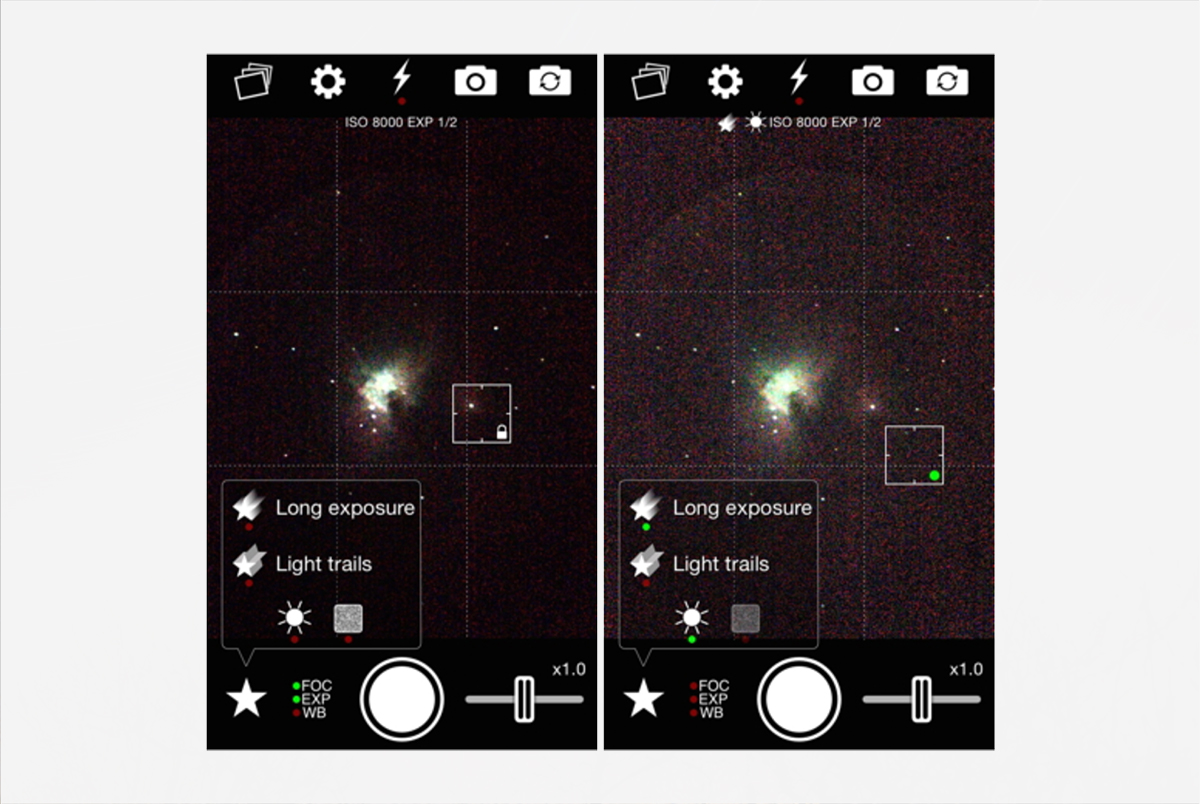
Для съёмки звёзд можно воспользоваться стандартным приложением «Камера» с ночным режимом, но с астросъёмкой оно справляется так себе. От себя могу посоветовать стороннее NightCap Camera, с возможностью регулировки выдержки. У него также есть приложение-клиент для Apple Watch, так что можно нажимать кнопку спуска затвора удалённо и не создавать лишних движений при съёмке.
Чтобы сделать снимок, как у меня, одной фотографии недостаточно. Сначала фотографируем горизонт, затем поднимаем наш смартфон на штативе чуть выше и делаем ещё одну фотографию. Повторяем эту процедуру ещё раз, задрав телефон ещё чуть выше. В итоге у нас получается вертикальная панорама, которую нам предстоит соединить в одно изображение.
Как правильно обрабатывать астрофотографии

Это один из важнейших этапов. Каких-то определённых «законов» нет, но есть некоторые принципы, которые я вывел для себя опытным путём.
Сразу отмечу, что всю обработку астроснимков я провожу в Adobe Photoshop в Camera Raw (открывается сочетанием Shift+Cmd+A), поэтому рассказывать буду на его примере.
Экспозиция
Итак, для начала поднимаем общий уровень экспозиции. Сделать это необходимо, чтобы объекты на снимке стали более заметны, главное не переборщите и доверяйте своим глазам.
Светлые области
Затем в отдельном пункте выкручиваем светлые области для того, чтобы звёзды стали более фактурными. В некоторых случаях я также задействую настройку теней, чтобы выделить некоторые детали или наоборот насытить картинку более глубоким цветом.
Температура и оттенок
А теперь давайте откалибруем нашу фотографию по тону цвета. Ищем ползунки «Оттенок» и «Температура». Сначала калибруем оттенок, убирая лишний зелёный или фиолетовый тон. Затем понижаем температуру, чтобы небо стало более синим.
Так как я рассказываю на примере вертикальной панорамы, все эти процедуры необходимо проделать со всеми снимками, которые мы сделали в процессе. После того, как всё будет готово можем переходить к склейке.
Склеиваем снимки в панораму
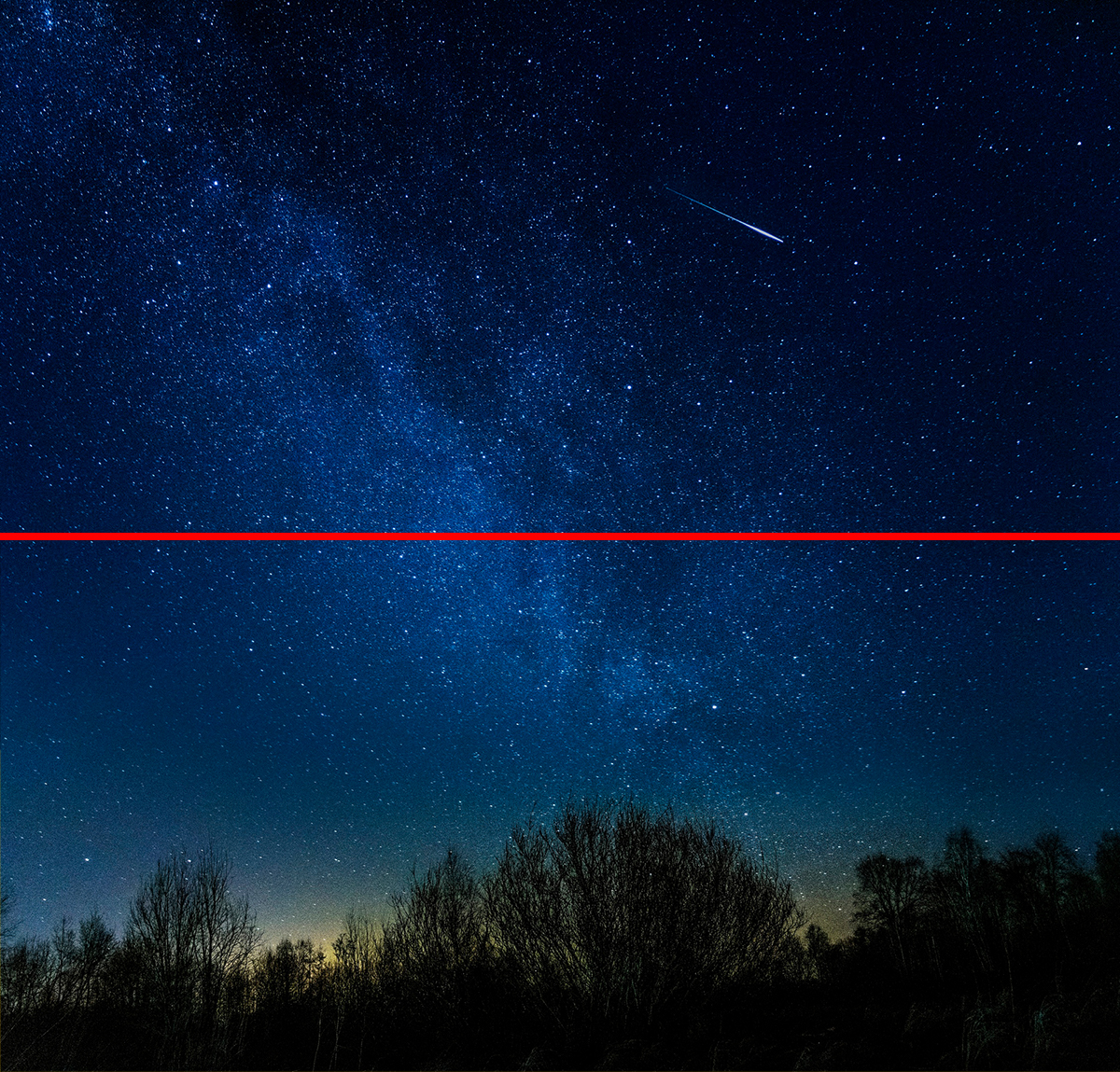
Здесь всё довольно просто: нам нужно три изображения склеить и подогнать под одно. Так как звёзды смещаются, обратите внимание на то, чтобы светила совпадали. Для этого понижайте непрозрачность снимков, накладываемых выше.
Не стесняйтесь пользоваться ластиком, чтобы убирать ненужные объекты и делать переходы между картинками более плавными. Нам здесь необходимо добиться бесшовности.
Как только склейка будет произведена, сохраняем получившийся файл и снова открываем его в Photoshop в Camera Raw.
Последние штрихи
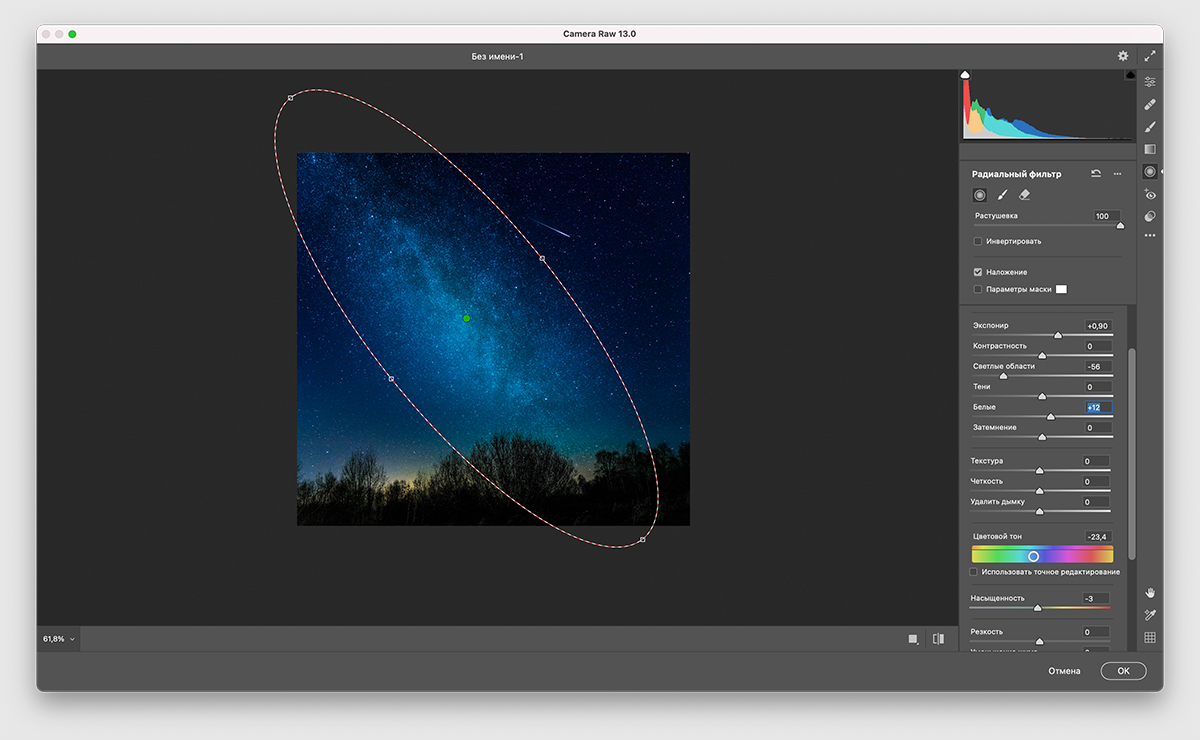
Этот пункт необходимо выполнить вне зависимости от того — сфотографировали вы панораму или нет, нужно поработать с масками. В Camera Raw это называется «Радиальный фильтр», чтобы его добавить нажимаем кнопку «J».
Растягиваем эллипс на Млечном пути, чтобы его выделить. А низ изображения с помощью радиальной маски уводим в тёплые тона, чтобы сделать контраст на изображении. В целом после этого картинку можно сохранять и публиковать в интернет.
Памятка
1. Для съёмки обязательно используйте штатив (цифровой и оптической стабилизации в камере или смартфоне будет недостаточно).
2. Cледите за погодными условиями. Безоблачность — залог успеха в астросъёмке.
3. Выбирайте места, где наименьший уровень светового загрязнения.
4. Не используйте опцию шумоподавления при обработке снимка, так вы потеряете некоторые звёзды на фото.
5. Не все небесные тела можно сфотографировать в любое время. Например, этот снимок Млечного пути я сделал зимой, а в ближайшее время его будет хорошо видно только в августе. Имейте это ввиду!
6. Одевайтесь теплее, потому что делать астрофото лучше всего в ночное время, а на создание даже пары-тройки снимков уйдёт больше одного часа. Сами понимаете, что за это время можно замёрзнуть.
7. Используйте фонари с красным фильтром. Так вы сможете подсвечивать окружение, а ваши глаза не будут ловить «зайчиков». Вот такая особенность нашего зрения. К слову, на Apple Watch есть фонарик с красным цветом.
8. По возможности астроснимки лучше делать в формате RAW.
9. Пользуйтесь правилом «600», вычисляйте подходящую выдержку, чтобы снимки всегда были резкие.
10. Помните, что астрофото можно делать на что угодно, и iPhone для этого хороший инструмент.
podogreykin
Главный любитель технологий и Звёздных воин в галактике. До сих пор слушаю музыку с iPod. Есть вопрос или замечание: [email protected]
Источник